PS怎么做印花字
浏览:3日期:2024-01-08 18:23:54
下面给大家介绍的是PS怎么做印花字的方法,具体的制作过程步骤如下:
1、打开PS软件,新建一个6X6像素的文档,点击确定。
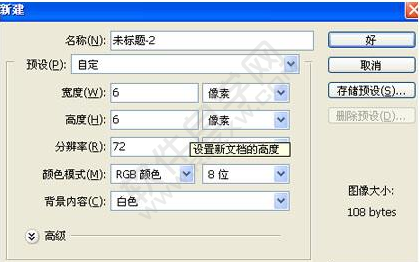
2、绘制一个圆形选区出来。效果如下:
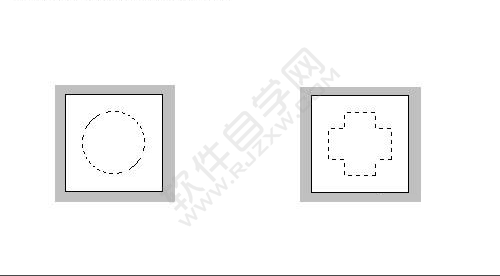
3、新建一个图层1。

4、点击蓝色效果:
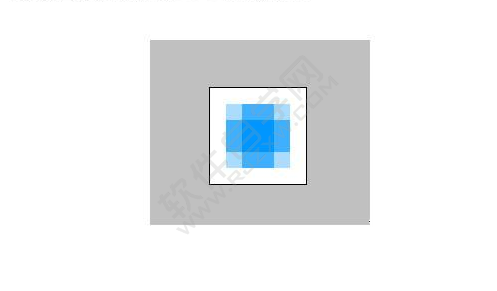
5、图层1的效果如下:
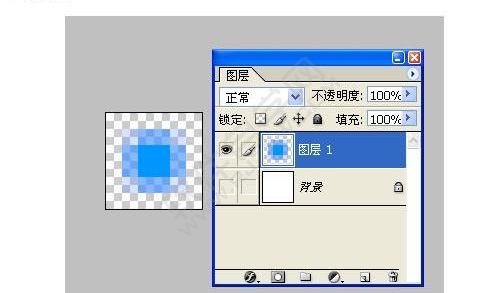
6、然后保存图案为印花。
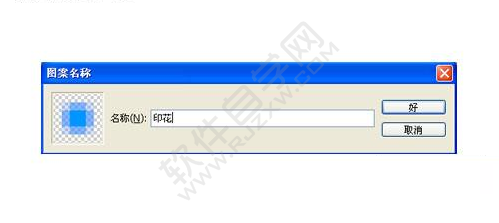
7、再新建一个500x220像素的文档。
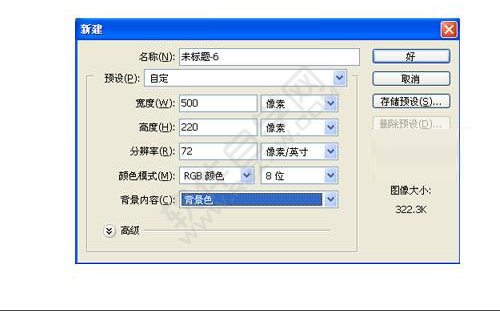
8、然后输入23PS或是6hehe.com
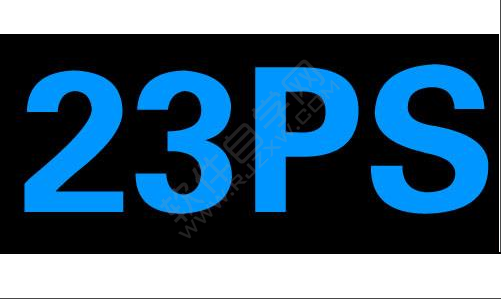
9、然后再新建一个图层1。

10、然后进行填充,选择图案的印花图案。
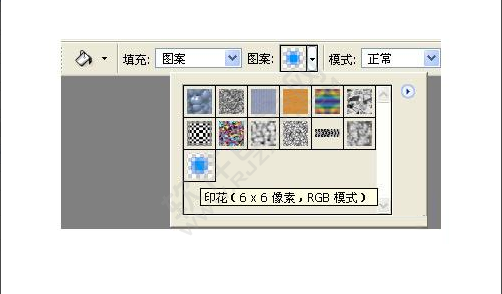
11、填充后的效果。
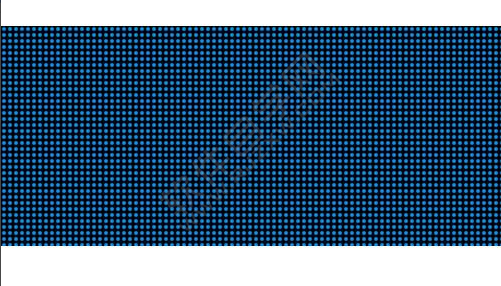
12、然后新建一个图层2,按住ctrl不放,点击23PS文字层。
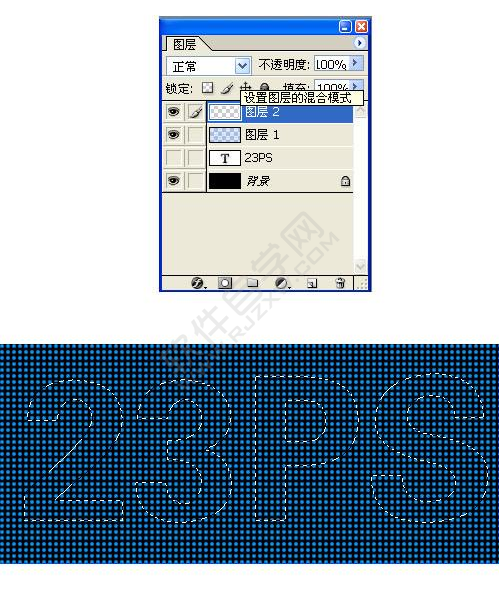
13、然后截入选区。
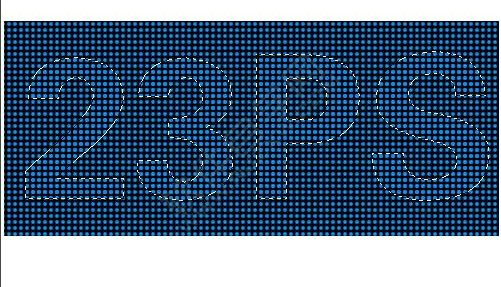
14、然后再选择图层1,按ctrl+j
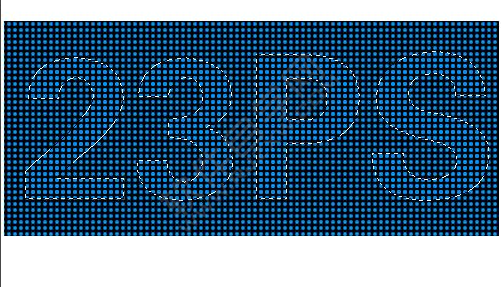
15、新建图层一份。
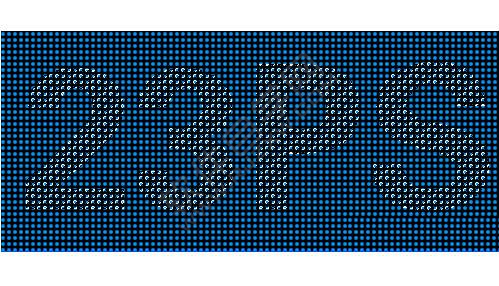
16、插入一张背景图层。

17、把背景层放在最下面。

18、这样印花字的效果就出来了。

上一条:怎么在ps里面画虚线下一条:ai怎么画流畅的曲线图形
- 排行榜
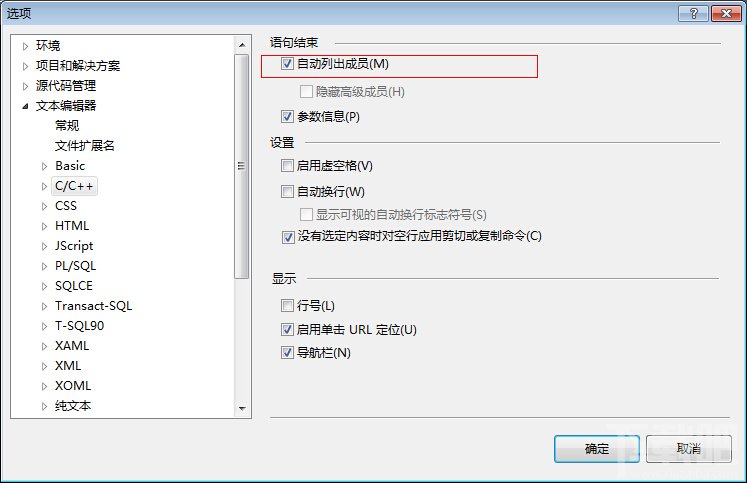
- vs2010代码不自动提示了
- 1. SolidWorks花篮零件的做题步骤
- 2. TIF格式怎么转换成JPG
- 3. devc++新建头文件的方法
- 4. spotify怎么注册详细教程
- 5. qq转发聊天记录方法
- 6. 微信设置延迟到账以后可以追回吗
- 7. cad矩形工具在哪
- 8. 小红书怎么推广自己的笔记
- 9. 我是谜中加好友具体操作方法
- 10. 爱奇艺弹幕关闭教程
 网公网安备
网公网安备